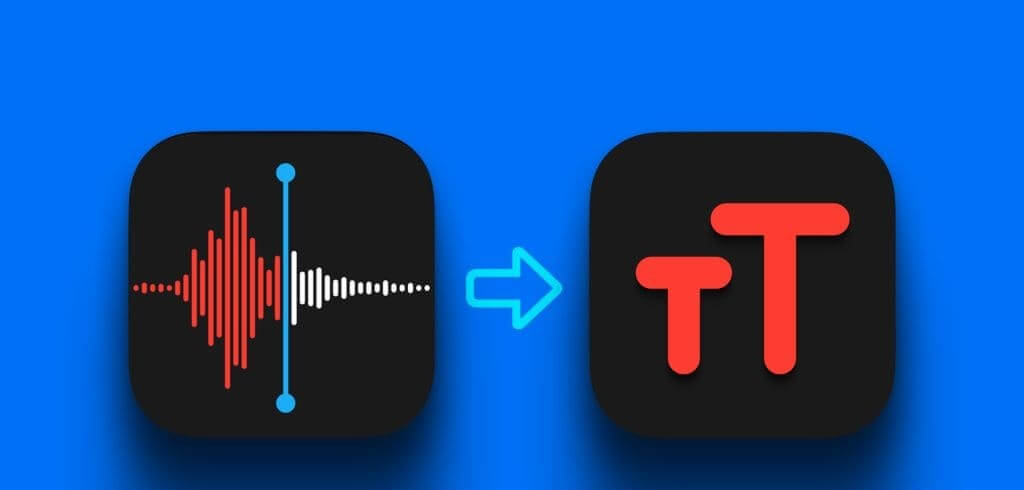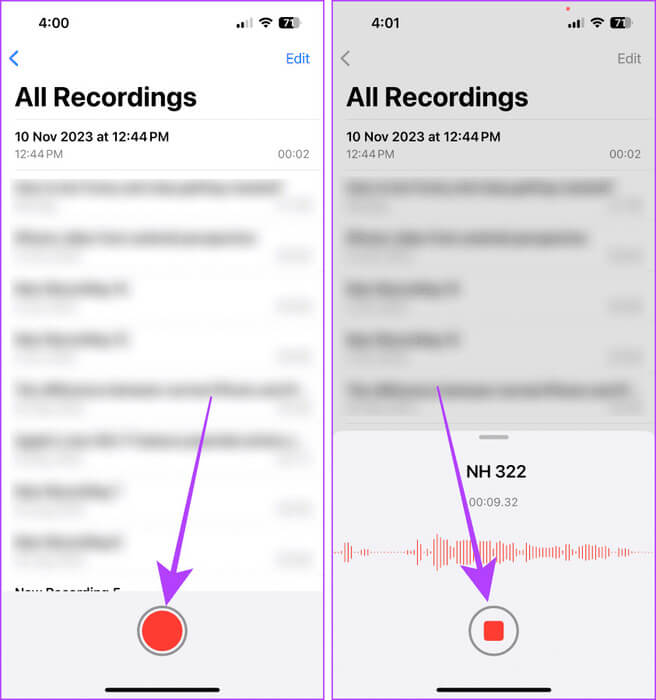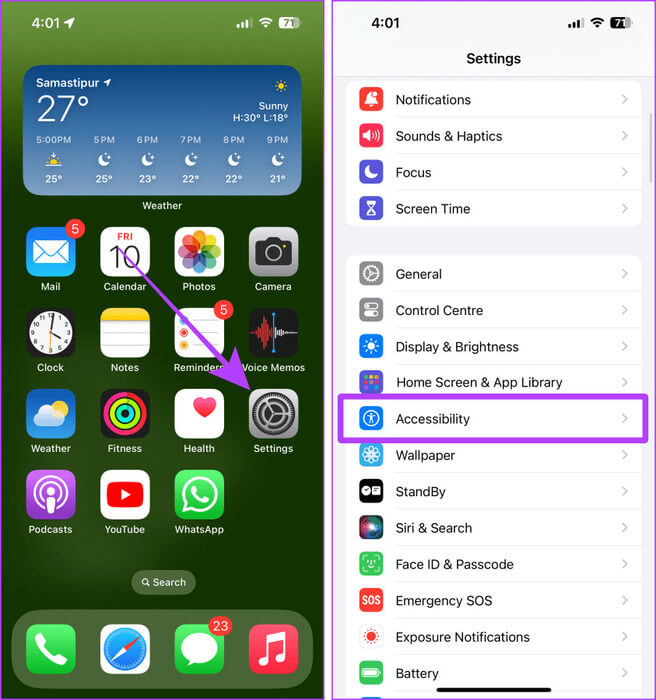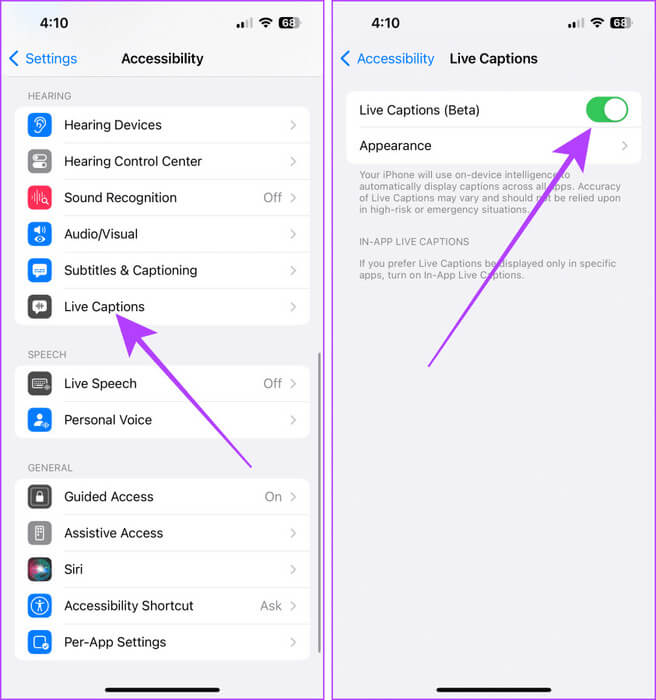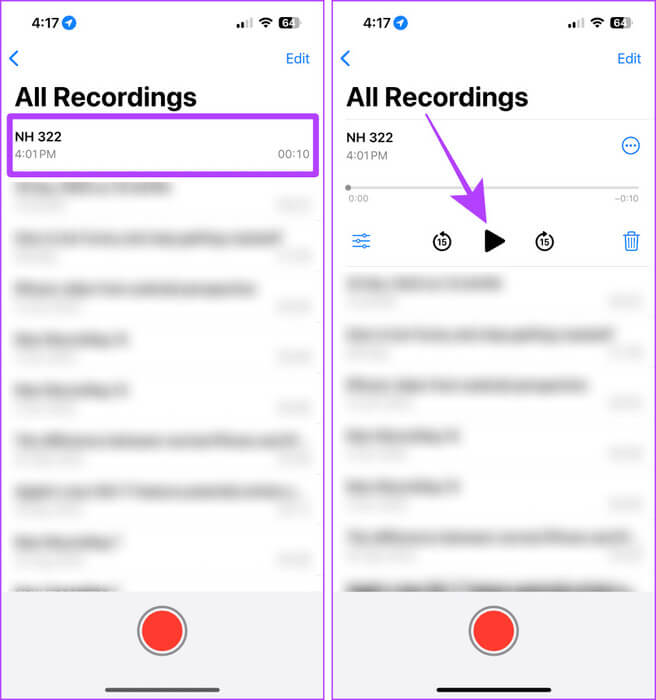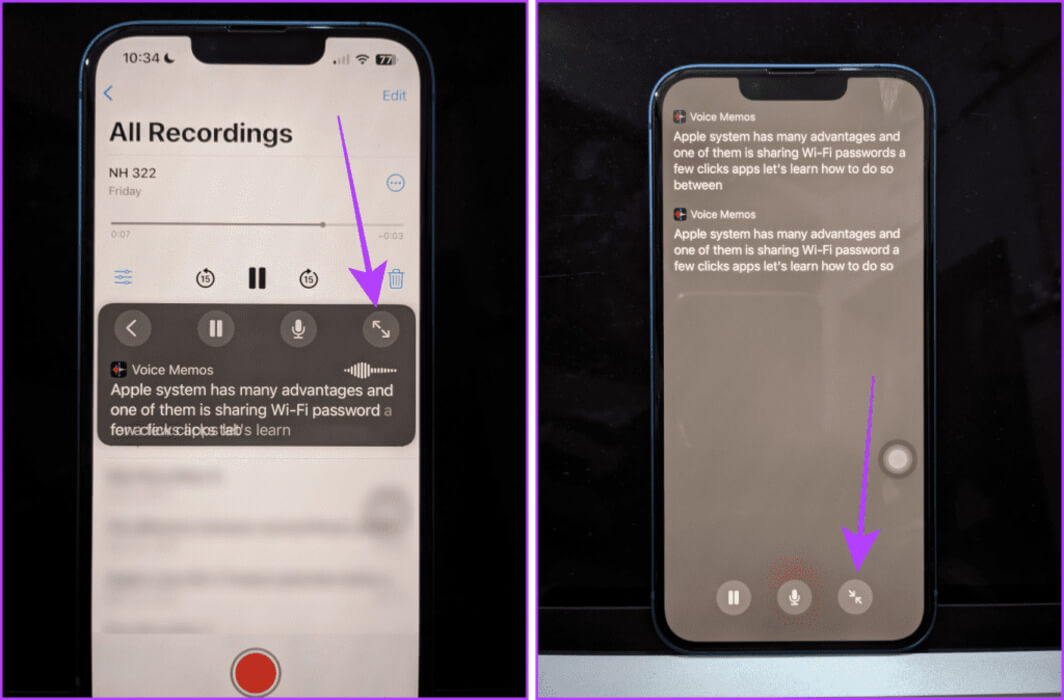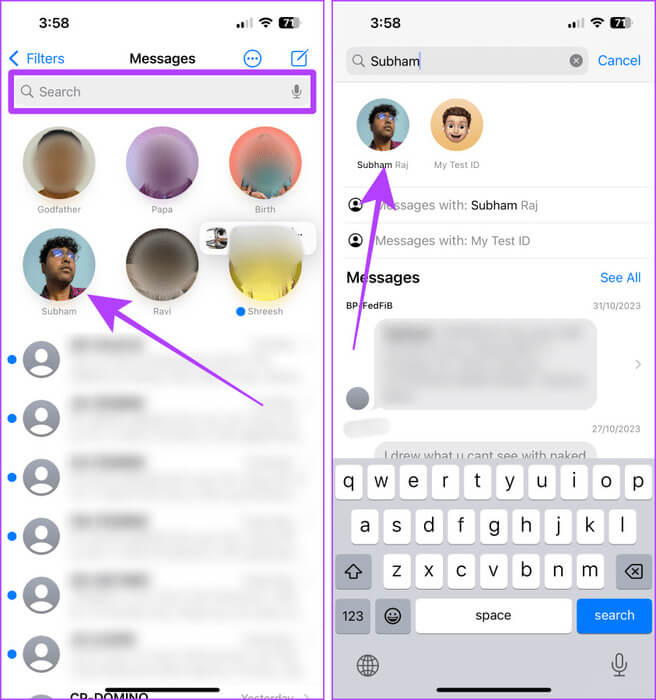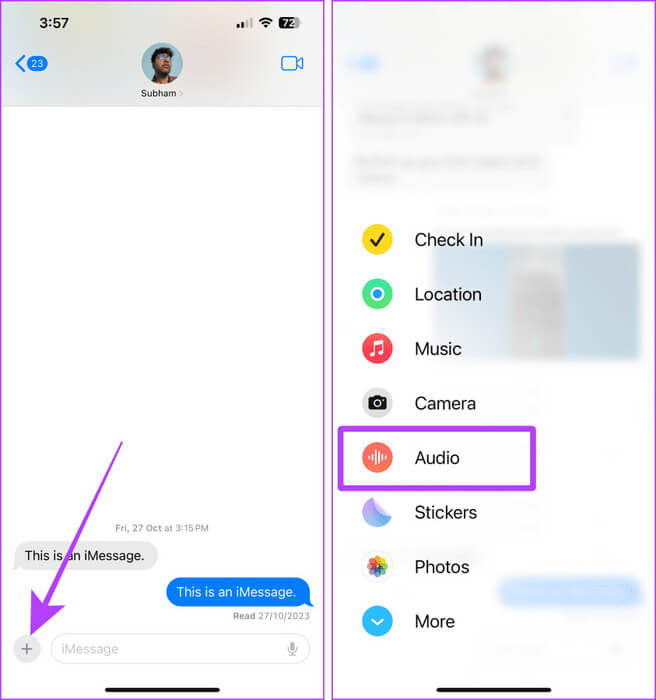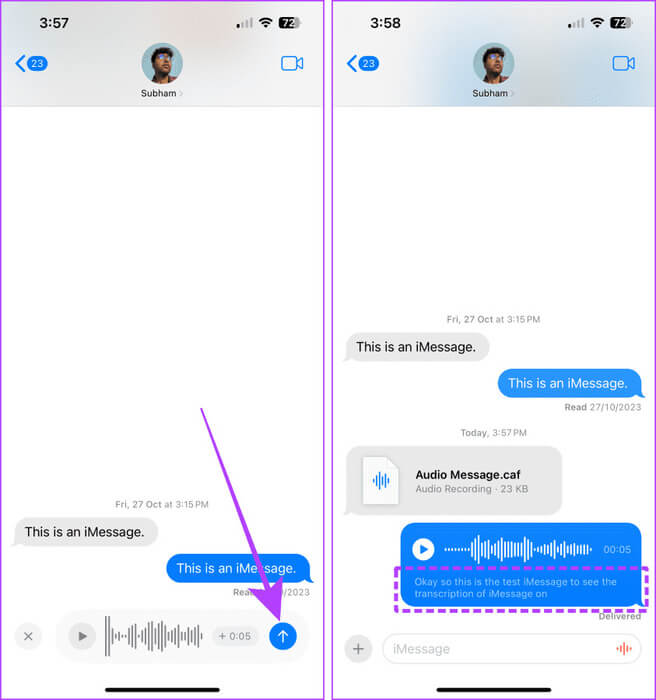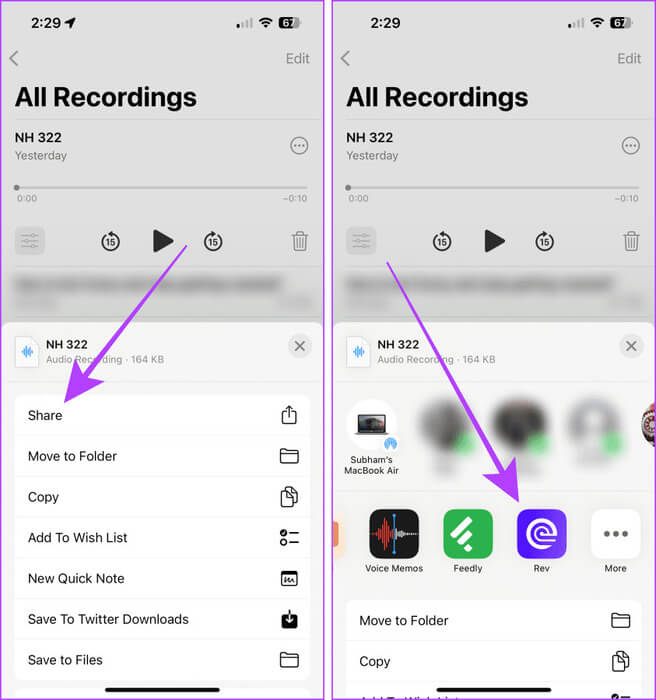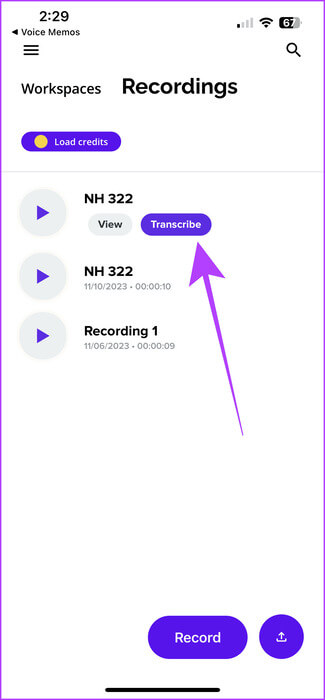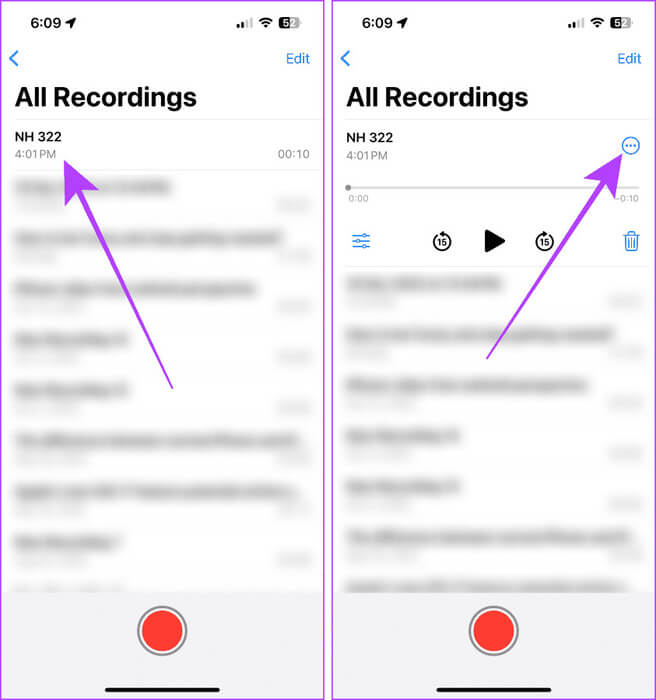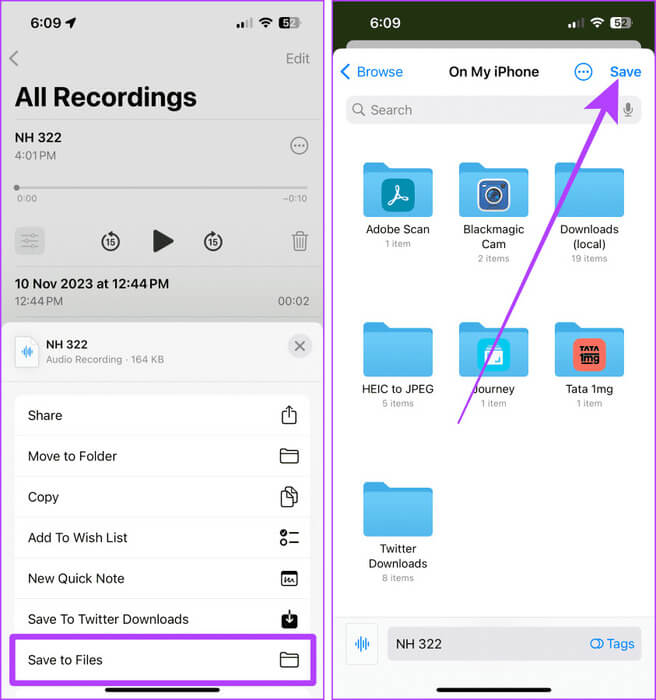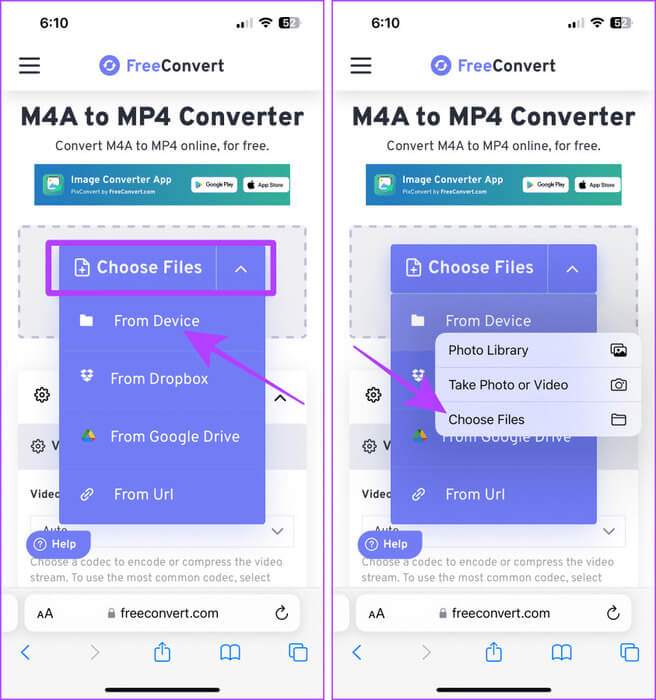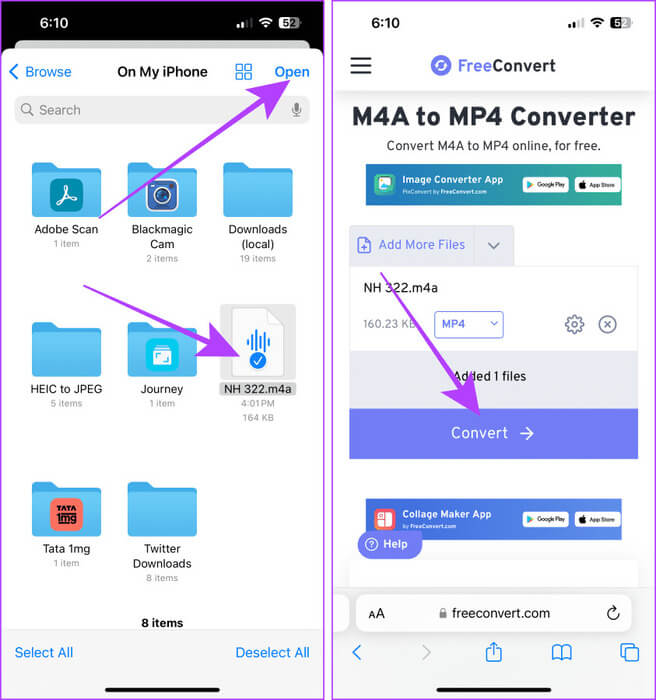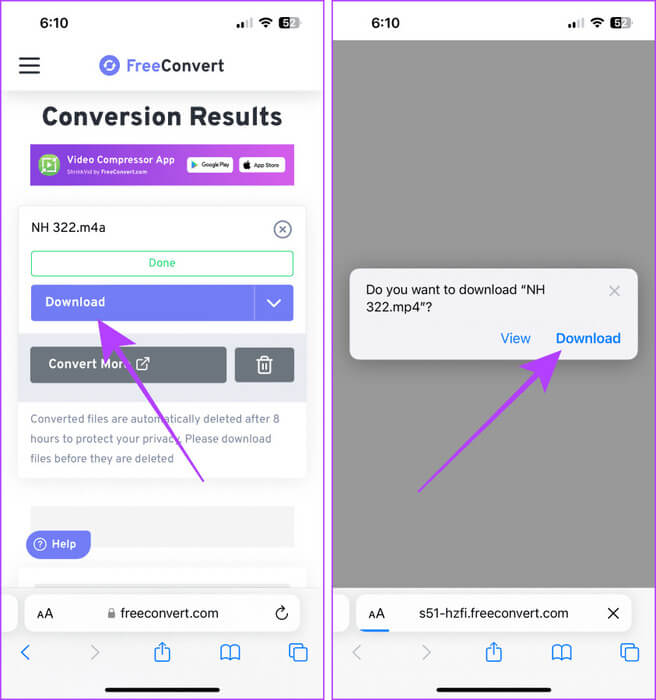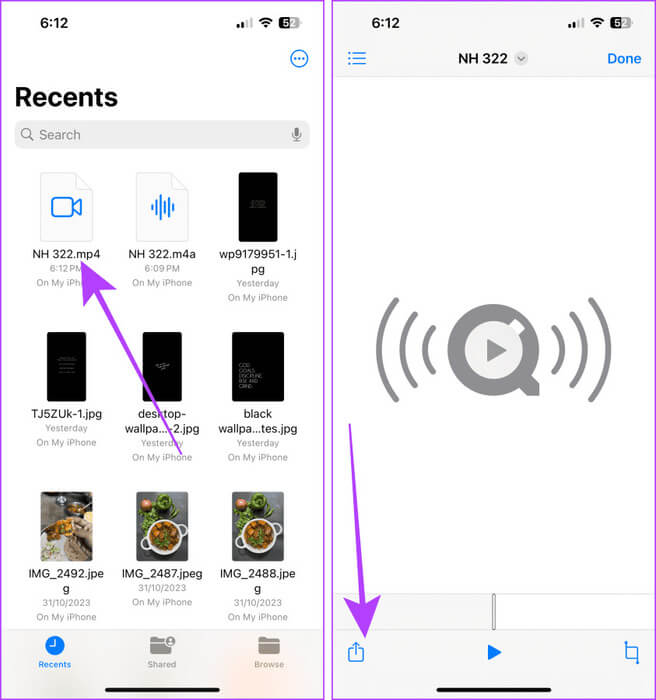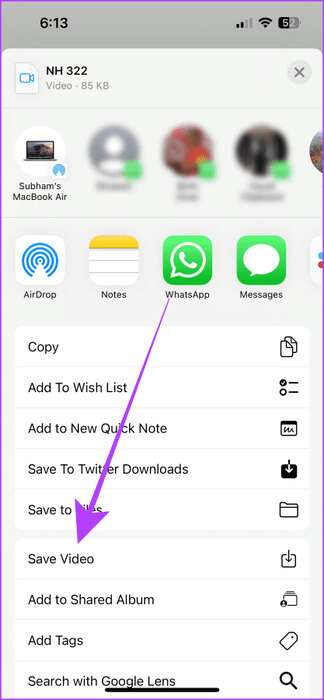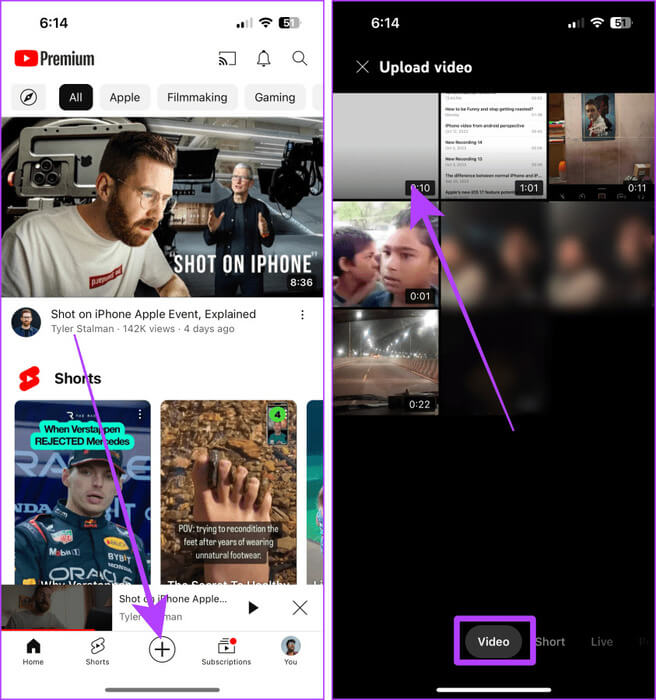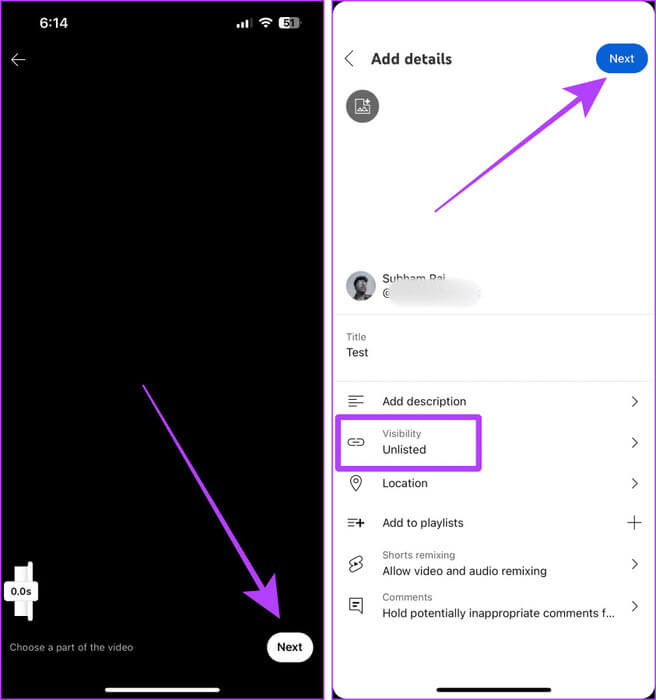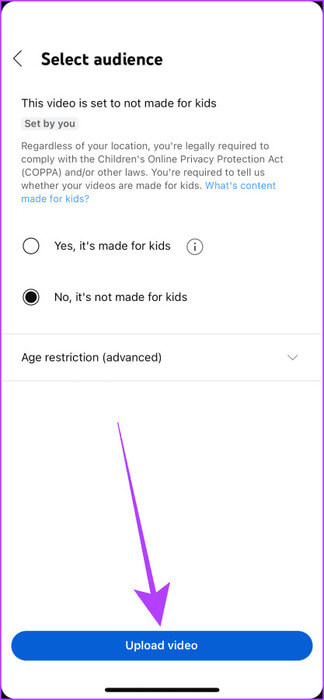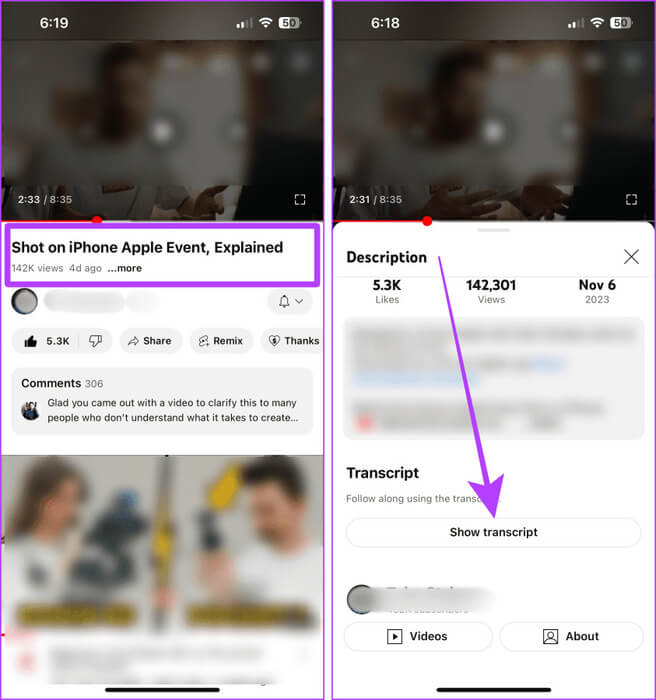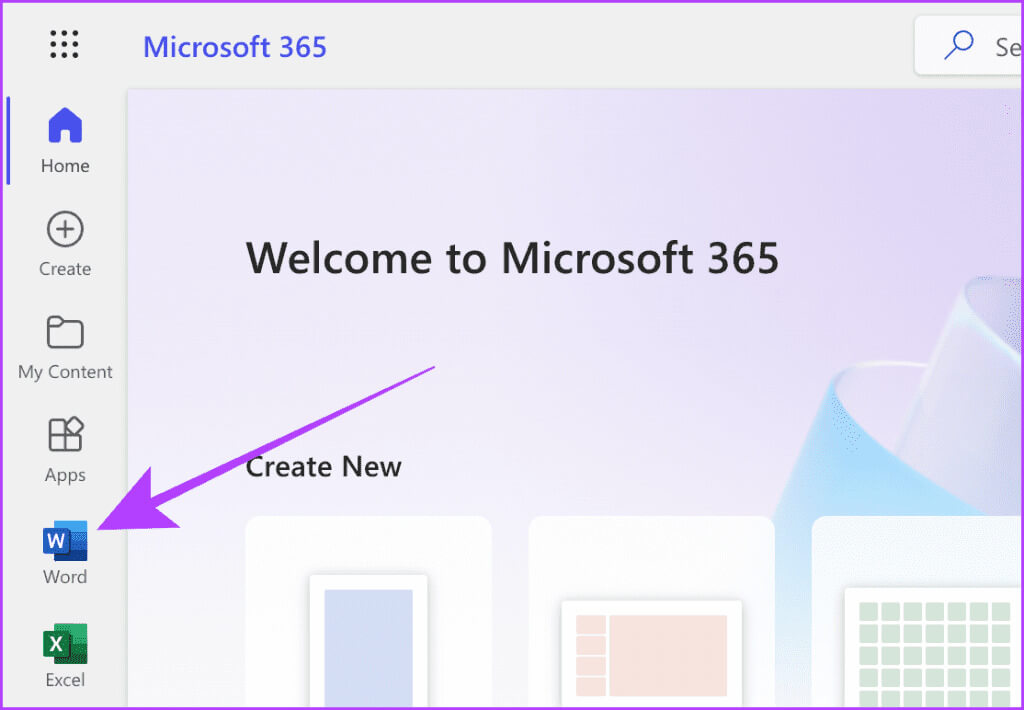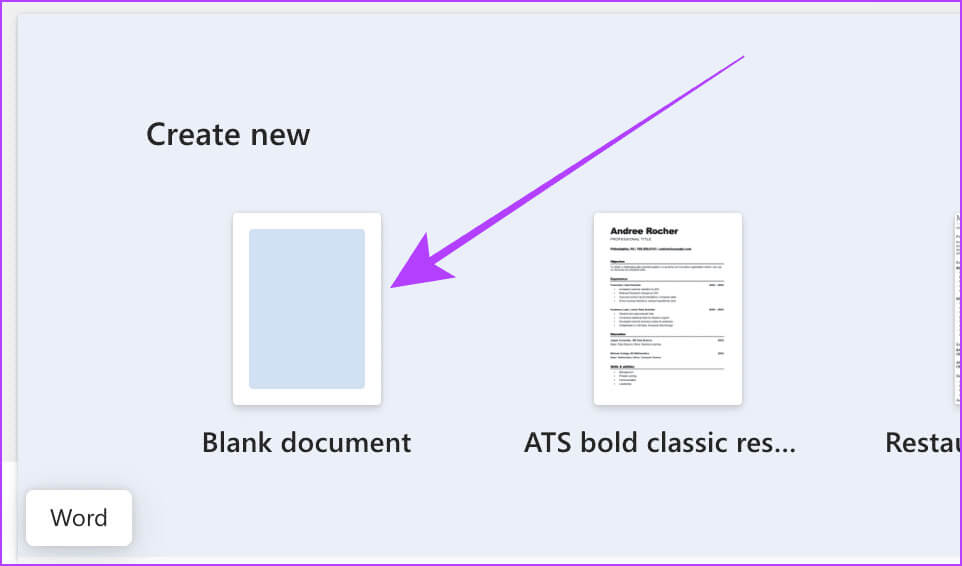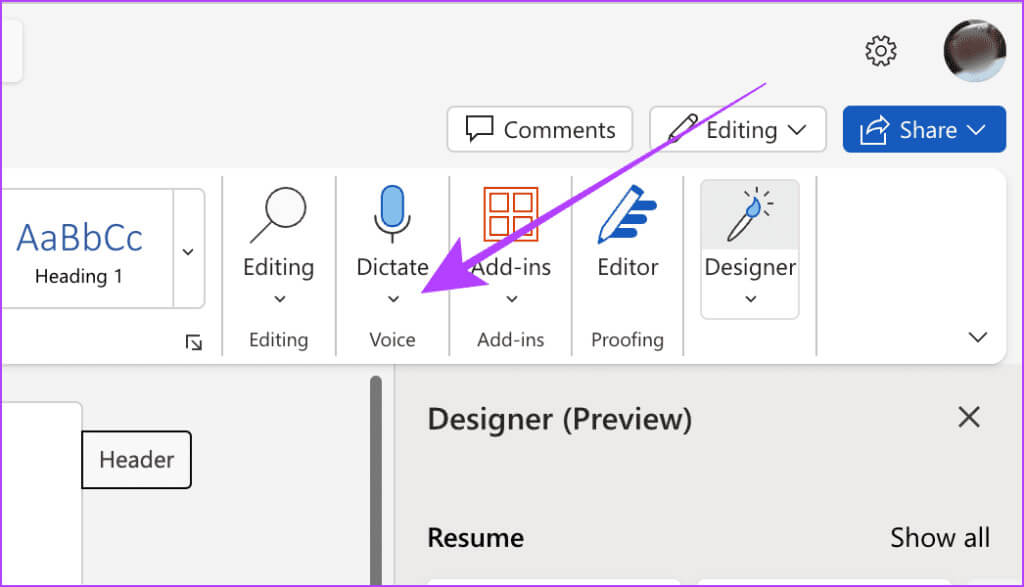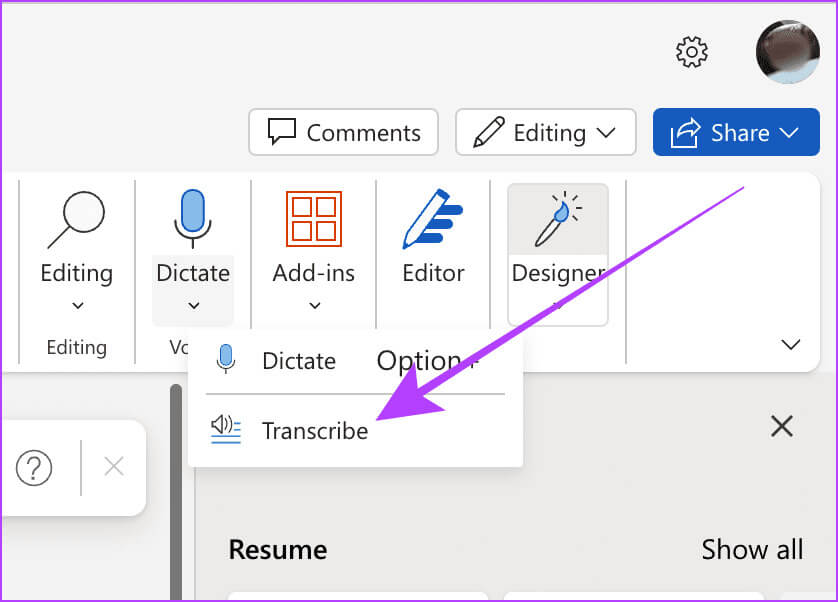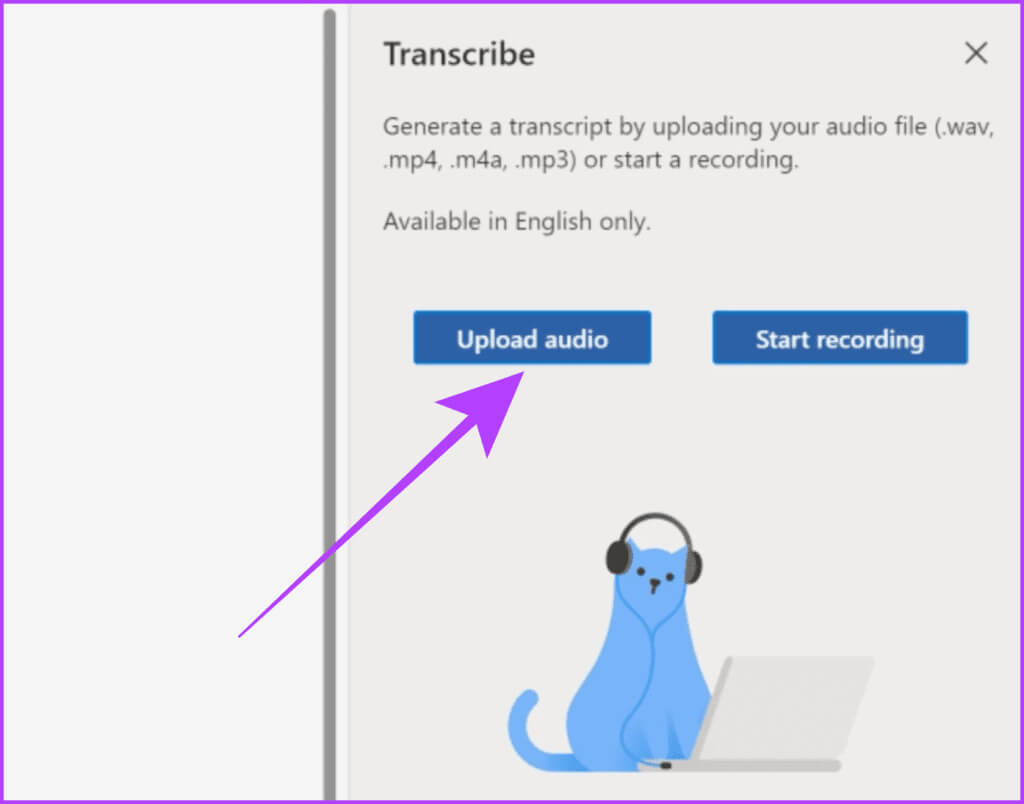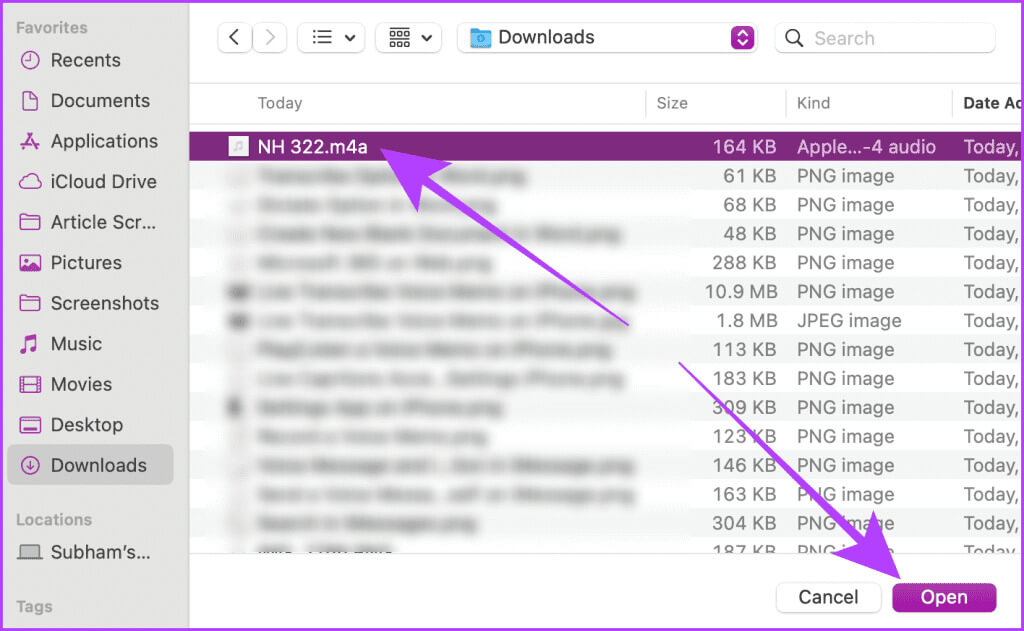5 Cara Mentranskripsikan Memo Suara di iPhone
Terkadang, membaca teks lebih menghemat waktu dibandingkan mendengarkan audio. Akan sangat mudah jika aplikasi Voice Memo di iPhone Anda menawarkan untuk mentranskripsikan rekaman di dalam aplikasi. Tapi jangan khawatir; Berikut adalah 4 cara teratas untuk menyalin memo suara di iPhone Anda.
Ada banyak cara untuk menyalin memo suara di iPhone Anda; Ada yang memerlukan internet, ada yang memerlukan bantuan aplikasi pihak ketiga, dan ada pula yang memerlukan keduanya. Baik Anda ingin menyalin memo suara untuk tujuan santai, akademis, atau bisnis, metode ini akan menyelesaikan pekerjaannya. Mari kita selidiki dan pelajari secara detail.
Metode 1: Transkripsikan memo suara di iPhone menggunakan teks langsung
Mengapa Anda harus mencoba ini: Tidak perlu internet atau aplikasi pihak ketiga.
Cara termudah untuk menyalin memo suara adalah dengan menggunakan fitur Live Captions di iPhone Anda. Prosesnya mudah dan gratis untuk digunakan. Ikuti langkah ini.
Catatan: Teks Otomatis di iPhone hanya tersedia di Amerika Serikat. Namun, Anda masih dapat menggunakan fitur ini di luar AS; Buka Pengaturan > Umum > Bahasa & wilayah > Tambahkan bahasa dan atur bahasa ke Bahasa Inggris AS.
Perlengkapan 1: Buka aplikasi Memo suara di iPhone Anda dan tekan tombol Registrasi.
Perlengkapan 2: Setelah Anda selesai mendaftar, klik mematikan.
3: Sekarang buka aplikasinya Pengaturan di iPhone Anda.
Perlengkapan 4: Gulir ke bawah untuk Terapkan Pengaturan dan klik Aksesibilitas.
Perlengkapan 5: Klik Keterangan Langsung di dalam Departemen Pendengaran.
6: menyalakan Alihkan tombol untuk teks otomatis.
Sekarang lagi, buka aplikasi Memo Suara dan ikuti langkah-langkah berikut.
Perlengkapan 7: Klik untuk memperluas memo suara yang ingin Anda transkripsikan.
Perlengkapan 8: Tekan tombol putar. Dan itu saja; Transkripsi akan muncul di layar Anda dalam jendela mengambang.
9: Ketuk tombol perluas dari jendela mengambang untuk memperluas transkripsi langsung memo suara Anda ke mode layar penuh.
Perlengkapan 10: Setelah selesai, klik Ciutkan untuk kembali.
Catatan: Apple tidak mengizinkan tangkapan layar atau perekaman layar untuk teks langsung.
Metode 2: Kirimkan pesan suara kepada diri Anda sendiri di IMESSAGE
Mengapa Anda harus mencoba ini: Tidak perlu internet atau aplikasi pihak ketiga.
ada banyak Fitur diblokir di iPhone AndaSalah satunya adalah transkripsi langsung pesan suara yang dikirim/diterima di iMessage. Anda dapat menggunakan metode ini untuk menyalin memo suara cepat dengan mengirimkan pesan suara kepada diri Anda sendiri. Berikut langkah-langkahnya.
Catatan: Untuk menggunakan fitur ini di iPhone Anda, pastikan... Aktifkan iMessage Dan iPhone Anda menjalankan iOS 17 dan lebih baru.
Perlengkapan 1: menyalakan Aplikasi pesan di iPhone Anda dan ketuk bilah pencarian.
Perlengkapan 2: Cari nama Anda dan ketuk Hasil.
Perlengkapan 4: Sekarang, pilih suara.
Tip: Jika suara tidak muncul, coba geser ke atas dalam daftar.
Perlengkapan 5: akan dimulai rekaman suara. klik tombolnya Mengirim Untuk mengirim rekaman ke diri Anda sendiri.
Sekarang, Anda akan melihat salinan memo suara yang dikirim dengan audio.
Selain itu, Anda juga dapat menyimpan pesan suara ini ke aplikasi Voice Memo di iPhone Anda. Ikuti langkah ini.
6: tekan terus pesan suara.
Perlengkapan 7: Sekarang, tekan “Simpan ke memo suara.”
Metode 3: Gunakan aplikasi pihak ketiga untuk merekam memo suara
Mengapa Anda harus mencoba ini: Memberikan transkripsi yang lebih akurat (dibandingkan dengan transkripsi lain dalam daftar ini).
Anda juga dapat menggunakan aplikasi pihak ketiga untuk menyalin memo suara Anda. Ada banyak aplikasi di App Store, seperti Rev, yang mentranskripsikan dan merekam memo suara secara lokal. Namun, ikuti langkah-langkah berikut untuk menyalin memo suara yang sudah direkam.
Catatan: Rev gratis untuk diunduh, tetapi Anda memerlukan versi berbayarnya untuk menggunakan transkripsi. Unduh aplikasinya menggunakan tautan di bawah ini sebelum melanjutkan langkah-langkahnya.
Perlengkapan 1: Luncurkan aplikasi Memo Suara di iPhone Anda dan ketuk Daftar yang ingin Anda salin.
Perlengkapan 2: Klik Tiga poin.
3: Sekarang, tekan untuk berbagi.
Perlengkapan 4: Gulir dan ketuk Rev
Perlengkapan 5: Pergi ke bagian Rekaman dan tekan "salinan" di sebelah memo suara yang Anda impor. Dan itu saja.
METODE 4: GUNAKAN FITUR TEKS YOUTUBE
Mengapa Anda harus mencobanya: Ini menyediakan transkripsi memo suara yang disinkronkan waktu, ditambah Anda dapat dengan mudah berbagi tautan ke memo suara ini dan transkripsi yang disinkronkan waktu dengan siapa pun.
Anda pasti pernah melihat video di YouTube yang berisi teks yang dibuat secara otomatis. Transkrip ini juga dapat dibuat untuk memo suara Anda, namun Anda perlu mengonversinya menjadi file video sebelum mengunggahnya ke YouTube.
Untuk memudahkannya, kami membagi langkah-langkahnya menjadi empat bagian, yaitu:
- Simpan memo suara ke file
- Konversi m4a (memo suara) ke mp4 (video)
- Simpan mp4 (video) ke foto
- Unduh mp4 yang dikonversi ke YouTube
Bagian 1: Simpan memo suara ke file
Perlengkapan 1: Buka aplikasi Memo Suara di iPhone Anda dan ketuk Registrasi.
Perlengkapan 2: Klik Daftar tiga poin.
3: Klik Simpan ke file في Bagikan Lembar.
Perlengkapan 4: Menemukan menyimpan.
Bagian 2: Konversi M4A (Memo Suara) ke MP4 (Video)
Perlengkapan 5: Sekarang, pergilah ke FreeConvert.com Dan pilih perangkat dari daftar.
6: Klik Pilih file.
Perlengkapan 7: Klik Memo suara dan pilih فتح di kanan atas.
Perlengkapan 8: Di halaman berikutnya, klik Transformasi.
9: Setelah file dikonversi, tekan untuk mengunduh.
Perlengkapan 10: Sebuah popup akan muncul di layar; Klik untuk mengunduh.
Bagian 3: Simpan MP4 (video) ke foto
Perlengkapan 11: Sekarang, pergilah ke "Modern" Dalam aplikasi "file" Dan buka video yang baru diunduh.
12: klik tombolnya Membagikan.
Perlengkapan 13: Klik Simpan videonya.
Bagian 4: Unggah mp4 yang dikonversi ke YouTube
Perlengkapan 14: Buka Youtube di iPhone Anda dan tekan tombol "+".
langkah 15: Klik pada videonya.
Langkah 16: Klik pengikut.
Langkah 17: Masukkan judul video dan periksa Sesuaikan penglihatan على Tidak terdaftar; Lalu tekan pengikut.
Catatan: Jika Anda tidak menyetel visibilitas ke Tidak Terdaftar, video akan diunggah sebagai video publik ke YouTube.
18: Menemukan “Tidak, ini bukan untuk anak-anak.” Lalu klik unduh videonya.
Setelah video Anda selesai diunggah, ikuti langkah-langkah berikut untuk mengakses memo suara yang Anda unggah.
Perlengkapan 19: Buka tab Anda di aplikasi YouTube dan ketuk Video Anda.
20: Sekarang, ketuk video untuk membukanya dalam layar penuh.
Perlengkapan 21: Klik Judul video Untuk membuka deskripsi.
Perlengkapan 22: Gulir ke atas ke deskripsi dan klik Tampilkan teks. Bagian terbaiknya adalah teksnya disinkronkan dengan waktu, dan Anda dapat membagikan video ini dengan siapa pun.
Metode 365: Transkripsikan memo suara menggunakan MICROSOFT XNUMX
Mengapa Anda harus mencoba ini: Ini berguna jika Anda menggunakan Microsoft Office 365 untuk tujuan akademis, produktivitas, atau bisnis.
Tahukah Anda bahwa Microsoft 365 memiliki fitur penyalinan bawaan? Jika Anda menggunakan Microsoft 365 untuk produktivitas, Anda juga dapat mentranskripsikan file audio apa pun yang Anda rekam dalam bahasa Inggris. Prosesnya sederhana. Cukup impor memo suara dari iPhone ke Mac atau PC Anda dan ikuti langkah-langkah sederhana ini.
Tip: Anda dapat menggunakan AirDrop untuk mentransfer memo suara dari iPhone ke Mac. Jika Anda menggunakan Windows, pelajari tentang Cara mentransfer file dari iPhone ke komputer.
Catatan: Meskipun sebagian besar fitur Microsoft 365 gratis untuk digunakan, Transkrip berbayar.
Perlengkapan 1: Buka Microsoft 365 Di browser apa pun dan klik ikon kata Dari panel samping.
Perlengkapan 2: ال لى Membuat baru dan klik dokumen kosong.
3: Sekarang, pergilah ke Dikte di toolbar Word dan klik panah bawah.
Perlengkapan 4: Klik disalin.
Perlengkapan 5: ketuk Unduh audio.
6: Menemukan Memo suara dan klik فتح Di kotak dialog. Dan itu saja; Setelah audio selesai diproses, transkripnya akan tersedia.
Pertanyaan yang sering diajukan mengenai menyalin memo suara di iPhone
S. Bisakah Siri menyalin memo suara saya?
Jawaban: Tidak, untuk saat ini, Siri tidak dapat mentranskripsikan Memo Suara.
Transkripsikan memo suara di iPhone dengan mudah
Singkatnya, jika Anda ingin menyalin memo suara tanpa terhubung ke Internet atau menginstal aplikasi, gunakan metode Live Caption dan iMessage. Jika Anda menginginkan transkripsi yang disinkronkan waktu, metode YouTube adalah yang terbaik. Jika tidak, gunakan aplikasi Rev dan metode Microsoft Office jika Anda ingin menyalin untuk tujuan akademis atau bisnis.